W systemie Windows 10 i jest to dwóch poprzedników, jeśli przejdziesz do okna Opcje zasilania i rozwiniesz przyciski zasilania i opcje pokrywy dla określonego planu zasilania, zobaczysz trzy akcje, które możesz skonfigurować; przycisk zasilania, zamykanie pokrywy i przycisk usypiania. W laptopach przycisk zasilania jest łatwy do znalezienia, ale niewiele z nich ma dedykowany przycisk usypiania. Nadal zobaczysz opcję na ekranie konfiguracji zasilania, co oznacza, że masz przycisk uśpienia. Po prostu nie jest tak łatwe do wykrycia jak przycisk zasilania. Oto, jak znaleźć przycisk usypiania na laptopie.
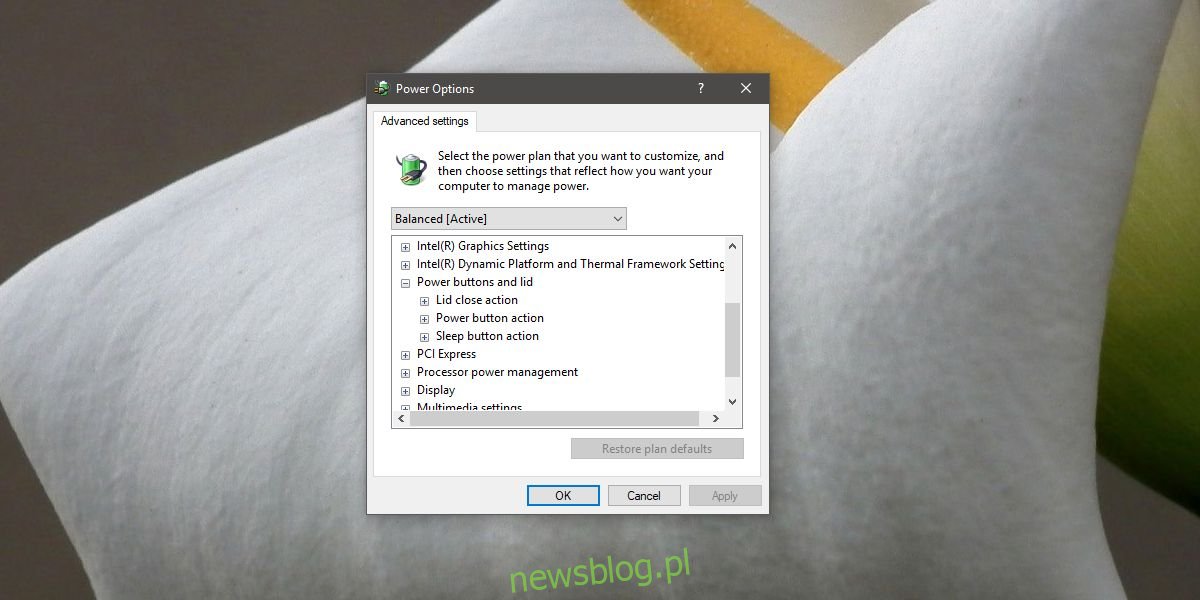
Przycisk Snu Na Laptopie
Opcja w oknie Opcje zasilania jest nieco myląca, ponieważ jest przeznaczona zarówno dla komputerów stacjonarnych, jak i laptopów. Dlatego ma tę samą nazwę, mimo że na komputerach stacjonarnych mogą być dedykowanym przyciskiem uśpienia, podczas gdy przycisk usypiania na laptopie jest zwykle kombinacją klawiszy.
Najpierw sprawdź, czy na klawiaturze nie ma klawisza, na którym może znajdować się sierp księżyca. Może znajdować się na klawiszach funkcyjnych lub na dedykowanych klawiszach numerycznych. Jeśli widzisz jeden, to jest to przycisk usypiania. Prawdopodobnie użyjesz go, przytrzymując klawisz Fn i klawisz uśpienia.
W innych laptopach, takich jak Dell Inspiron z serii 15, przycisk usypiania to kombinacja klawisza Fn + Insert. Na niektórych laptopach Lenovo jest to Fn + F4, podczas gdy na innych jest to Fn + 4.
Problem z próbą znalezienia przycisku usypiania na laptopie polega na tym, że te informacje nie są nigdzie udokumentowane. Możesz spróbować zadzwonić do obsługi klienta producenta laptopa, ale jest mało prawdopodobne, aby wiedziała, jaka jest kombinacja klawiszy lub że w ogóle istnieje. Jeśli jednak zobaczysz akcję przycisku Uśpij w oknie Opcje zasilania, możesz mieć pewność, że istnieje skrót klawiaturowy, który go wykonuje. Po prostu musisz to znaleźć.
Niektóre laptopy, choć jest ich bardzo niewiele, mogą mieć rzeczywisty przycisk usypiania. To nie jest klawisz, który podwaja się jako przycisk uśpienia, gdy przytrzymasz klawisz Fn. Jest to dedykowany przycisk, podobnie jak przycisk zasilania w laptopie. Powinien znajdować się obok przycisku zasilania, jeśli istnieje.
Opcjonalnie, jeśli używasz osobnej klawiatury z laptopem, np. Przewodowej lub bezprzewodowej, możesz znaleźć taką, która ma przycisk Uśpij i użyć jej do uśpienia systemu. Jest to oczywiście długa perspektywa, ponieważ klawiatury nawet z najpopularniejszymi układami klawiatury nie mają dedykowanego przycisku usypiania.

